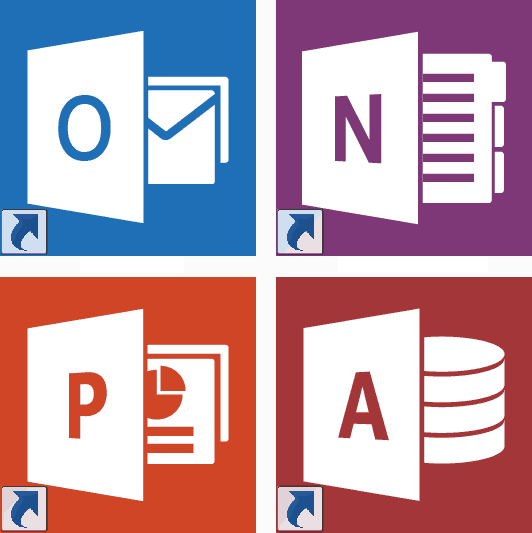İki Faktörlü Kimlik Doğrulama (2FA) Hesaplarını Yetkilendirme ile Yönetme
Güvenlik 2 Fa Authy Kahraman / / March 17, 2020
Son Güncelleme Tarihi:

İki faktörlü kimlik doğrulama, çevrimiçi hesaplarınızı güvende tutmanın önemli bir adımıdır. Ancak çoğu insan bu hayati adımı atmaz, çünkü bu bir güçlük olabilir. Authy, 2FA'yı kolaylaştıran bir hizmettir.
Eğer değilsen iki faktörlü yetkilendirme kullanma hesaplarınızı güvence altına almak için sanal bir girişe açık olursunuz. İki faktörlü yetkilendirme, telefonunuzu veya bilgisayarınızı "anahtar" yapmak için kullanıcı adı / şifre güvenliği kombinasyonunun ötesine geçer. Birisi hesabınızın peşine düşerse, telefonunuzun veya bilgisayarınızın yanı sıra "anahtar" (yani telefonunuz veya bilgisayarınız) da parola. Her ikisine de sahip olmadıkça içeri girmezler.
Kimlik doğrulayıcı uygulamalar resme gelinceye kadar, 2FA'yı etkinleştirmek, telefon numaranızı her bir uygulamaya ve web sitesine girmeniz gerektiği anlamına geliyordu; Bir kimlik doğrulayıcı uygulaması kullanmak bu işlemi daha az acı verici hale getirebilir: bir kez kurulduktan sonra, tek yapmanız gereken oluşturduğu jetonu girmektir. Orada bu uygulamalardan birkaçı var,
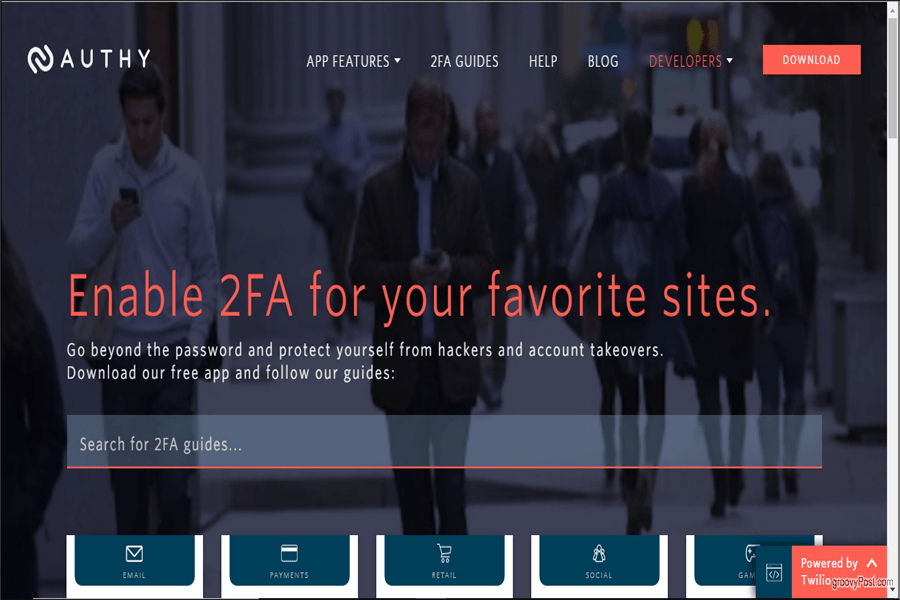
Authy ile Başlayın
Hadi kurarak başlayalım İOS'ta Authy. Authy uygulamasını indirdikten sonra, Kurulum ekranına gitmek için uygulamayı açın.
Burada cep telefonu numaranız istenecektir. Tüm cihazlarınızda Authy'yi kurarken aynı telefon numarasını kullanırsınız. Bu şekilde, ister Authy'ye telefonunuzdan, ister bilgisayarınızdan erişin, her zaman aynı jetonlara sahip olacaksınız. Yetkilendirme adımı için bu cep telefonunun elinizde olduğundan emin olun.
Ülke kodunuzu arayın ve telefon numaranızı girin. Ardından, e-postanızı girin ve tamam.
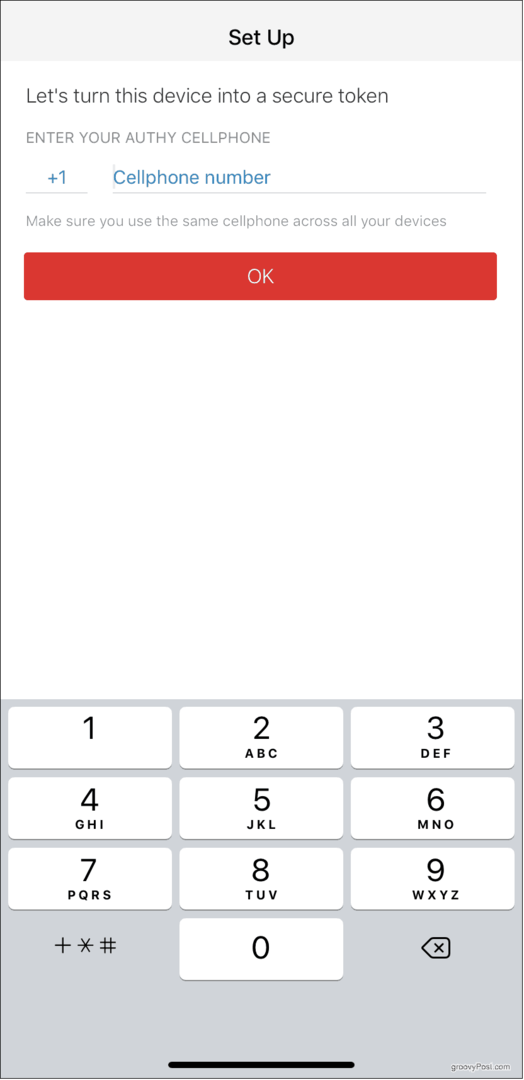
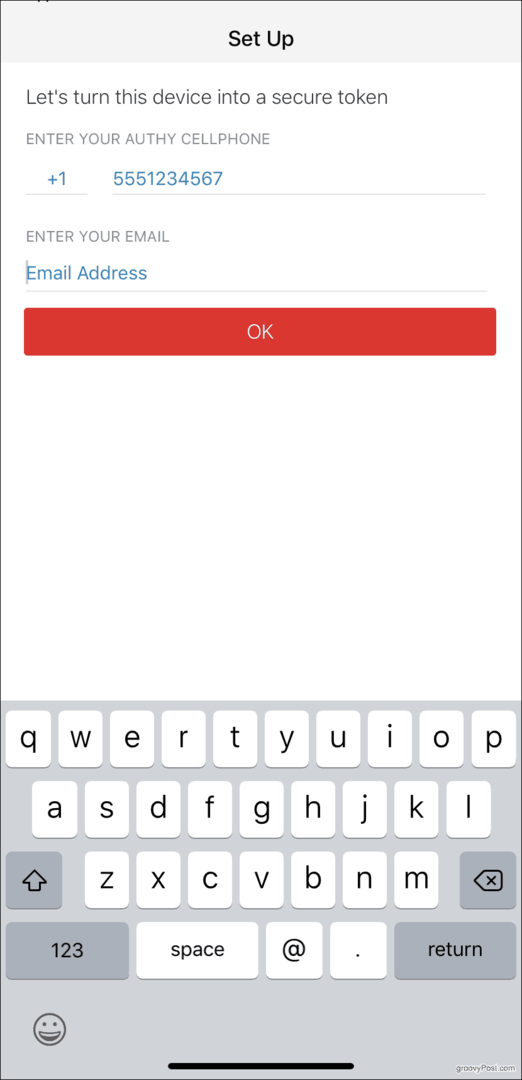
Ardından, Authy'nin hesabınızı doğrulaması gerekiyor. Bunu yapmak için, Authy size bir kayıt kodu gönderecek ve daha sonra bunu uygulamaya girmenizi isteyecektir. Hızlı telefon görüşmesi veya kısa mesaj arasında seçim yapın - her ikisi de iyidir. Kodunuzu aldıktan sonra, yazın ve Authy hesabınızı oluşturdunuz.
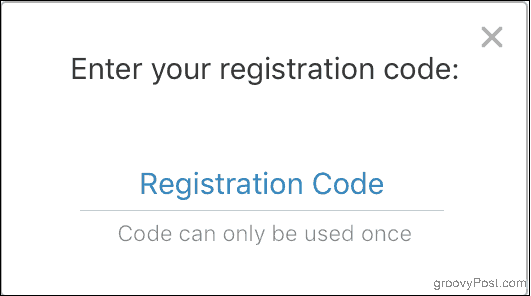
Ayrıca indir Authy Windows bilgisayarınıza yükleyin. Programı kurduktan ve açtıktan sonra kurulum esas olarak aynıdır: istendiğinde telefon numaranızı girin. Yine, Authy'ye bağladığınız telefon numarası hesabınızı belirler. Yani, öncekinden farklı bir telefon numarası girerseniz, iki ayrı hesap alırsınız ve daha önce ayarladığınız jetonlar orada olmaz.
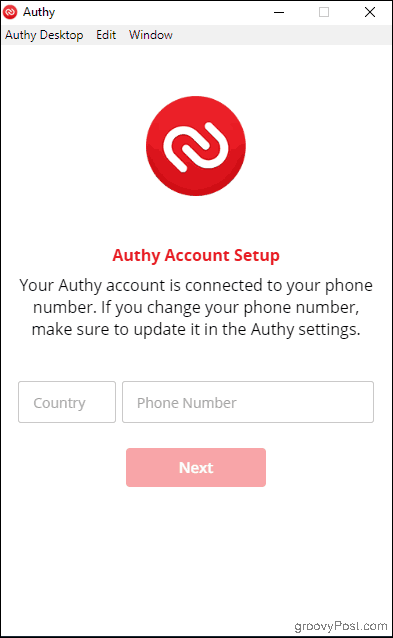
Authy'nin hesabınızı daha önce olduğu gibi doğrulaması gerekir. Authy uygulamasını telefonunuza zaten yüklediyseniz, Authy'yi masaüstünüzde doğrulamak için kullanma seçeneğiniz vardır. (Aksi takdirde, önceki gibi SMS veya telefon görüşmesi seçeneklerini kullanın.) Mevcut Cihaz, sonra telefonunuzu kontrol edin: Authy'den sizden Kabul etmek veya Reddetmek yeni cihaz.
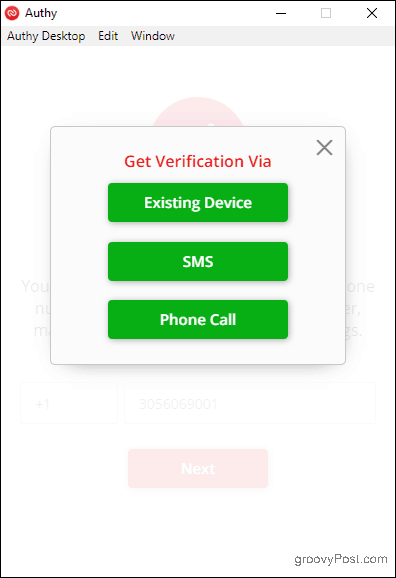
Telefonunuzda, Kabul etmek, sonra yazın: Görüntülenen iletişim kutusunda EVET. Telefonunuzda yeni bir cihazın eklendiğine dair bir bildirim alırsınız ve eklediğiniz tüm jetonlar artık bilgisayarınızda da gösterilir.
Şifrematik Şifreli Yedeklemeler Hakkında Bir Not
Authy, telefonunuzu kaybetmeniz durumunda verilerinizi güvenli bir şekilde yedekleme seçeneği sunar. Authy'yi başka bir cihaza yüklerken, hesaplarınızın şifresini çözmek için ayarladığınız yedekleme şifresine ihtiyacınız olacaktır.
Authenticator Backups ayarını Hesaplar menüsünden etkinleştirdiyseniz ve Authy'yi başka bir cihaza eklerseniz, ayarladığınız hesaplarda kırmızı bir asma kilit simgesi görürsünüz. Bunlardan herhangi birini tıkladığınızda yedek parolanızı girmeniz istenir. Bunu yaptıktan sonra, belirteçleriniz cihazda kullanılabilir.
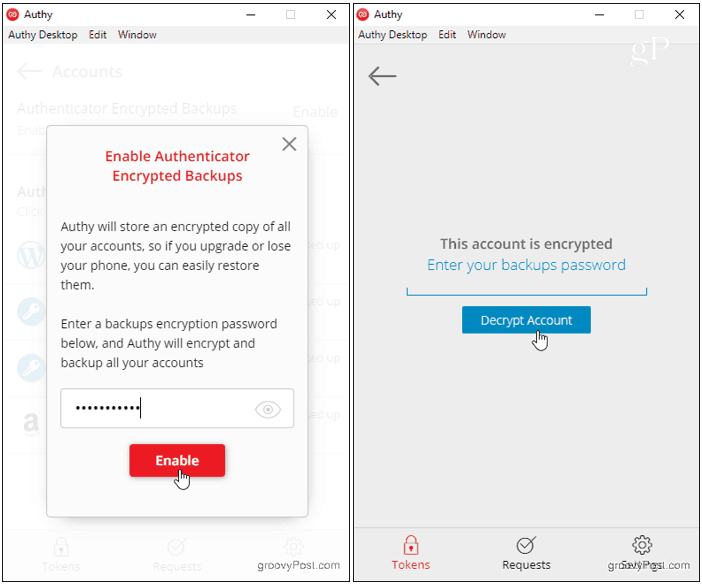
Şifrenizi unutma! Unutursanız veya Authy jetonlarınızın zaten şifresi çözülmüş bir cihaza erişiminizi kaybederseniz geri almanın bir yolu yoktur.
Bir Sitede 2FA'yı Etkinleştirin ve Yetkili Jetonlar Ekleyin
Artık jeton eklemeye hazırsınız. Güvenliğini sağlamak istediğiniz web sitesinde 2FA'yı etkinleştirme süreci siteye göre değişir, ancak Authy her zaman aynı şekilde çalışır: benzersiz bir barkod veya anahtar oluşturarak.
Adım adım bir örnek göstermek için Amazon'u kullanalım:
Bir tarayıcıda şuraya gidin: Amazon.com, sonra tıklayın Hesabınız içinde Hesap ve Listeler Menü.

Tıkla Giriş ve Güvenlik kutusunu işaretleyin ve İki Adımlı Doğrulama (2SV) Ayarları. Tıklayın Düzenle.

Altında Yedekleme Yöntemleri başlık, tıklayın Yeni ekleUygulamanın kurulum ekranını açmak için.
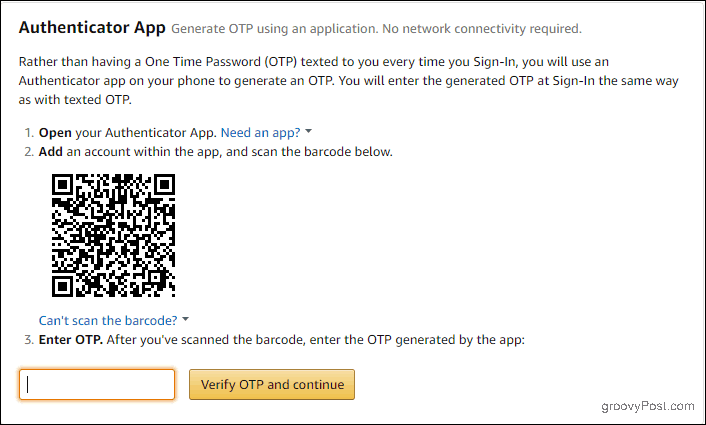
Şimdi Authy'yi açın ve Hesap eklemek artı işareti.
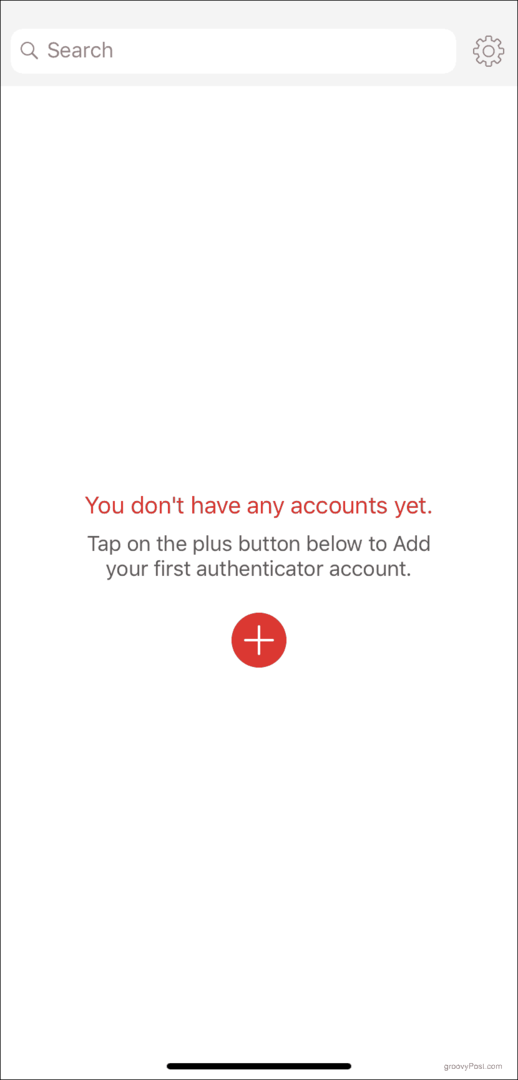
Dokunmak QR Kodunu Tara ve cihazınızı bilgisayar ekranınızdaki barkoda doğrultun.
Barkodu tarayamamanız durumunda, Barkod taranamıyor seçeneği. Ekranda açılan kodu Authy'ye yazın.
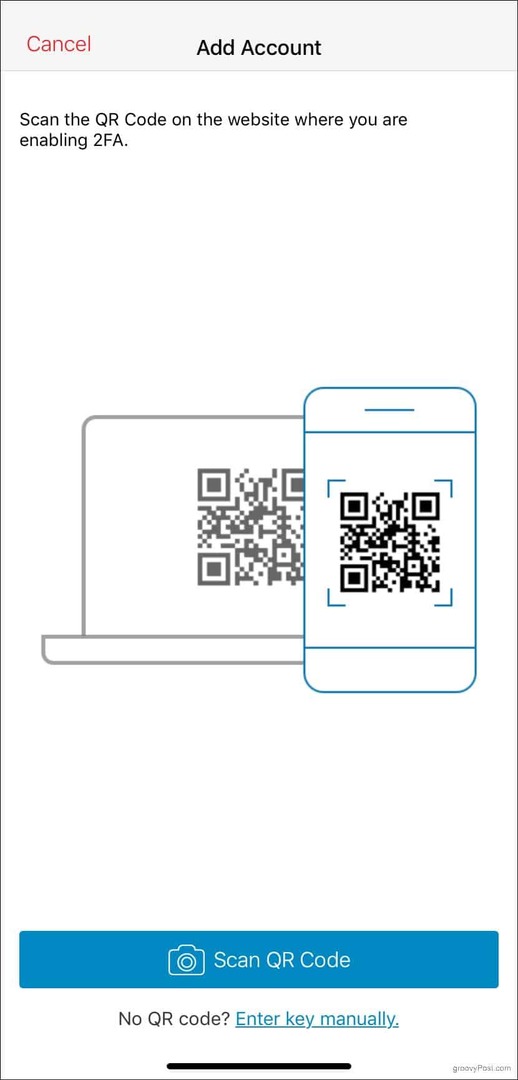
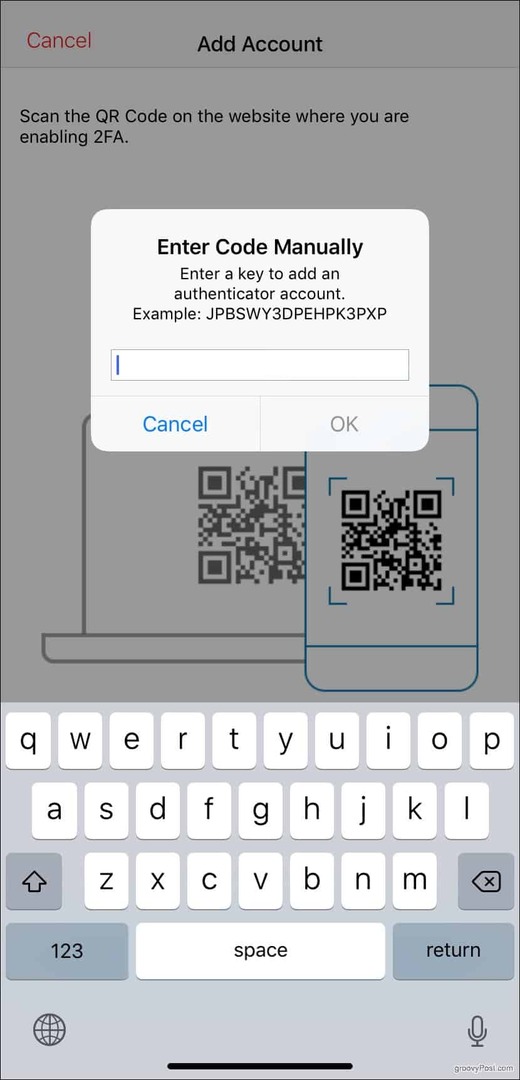
Her iki durumda da, Authy sizin için benzersiz bir jeton üretecektir. Bunu yazın ve tıklayın OTP'yi doğrulayın ve devam edin.
Bir dahaki sefere giriş yapmaya hazır olduğunuzda, kullanıcı adınızı ve şifrenizi her zamanki gibi girin. Ardından, Authy'yi açın, Amazon hesabınıza dokunun ve İki Adımlı Doğrulama ekranında jetonunuzu girin. Her jeton, Authy yeni bir tane oluşturmadan önce 30 saniye geçerlidir.
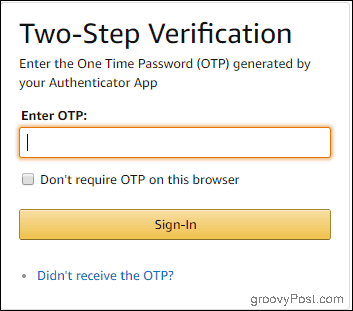
Authy'yi hesaplarınızın geri kalanıyla kullanmak da aynı derecede basittir. Her şeyi sizin gibi tek bir yerde tutmak için her zaman Şifrematik Uygulaması seçeneğini belirleyin 2FA'yı etkinleştir çevrimiçi varlığınız boyunca. Sonra hepsini Authy ile yönetebilirsiniz.